最近有Win10用户反映,玩某些游戏的时候需要用到Shift或者Ctrl,但是按这两个键往往都是切换输入法,根本不能用在游戏上。其实,如果要将这两个键用在游戏上的话可以将输入法永久切换成英文输入法。那么,Win10输入法如何切换成永久英文输入法呢?下面,我们一起往下看看。
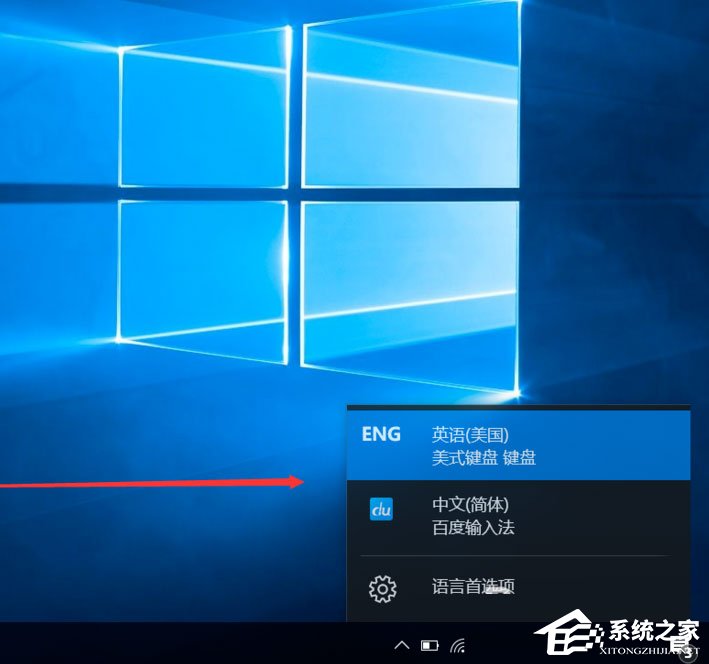
方法/步骤
1、在左下角打开Win菜单,然后找到设置图标点击打开;
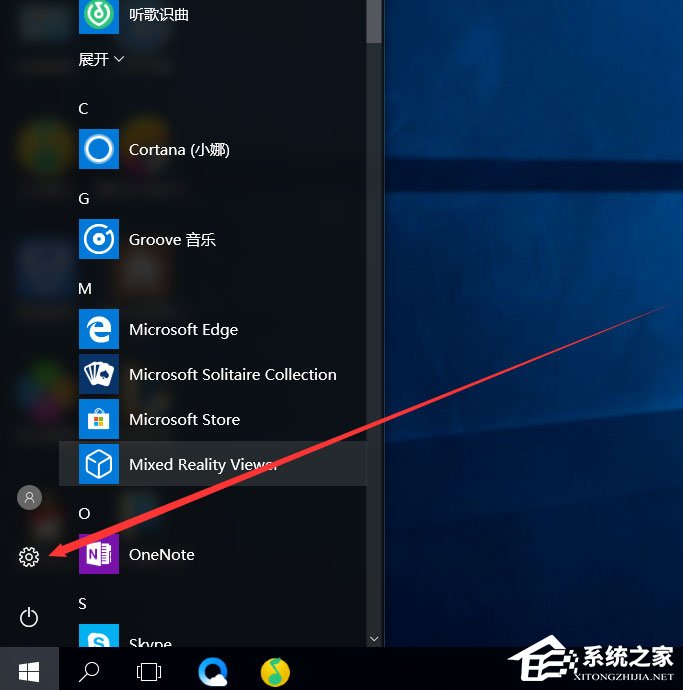
2、找到时间与语言设置,点击打开就可以了;
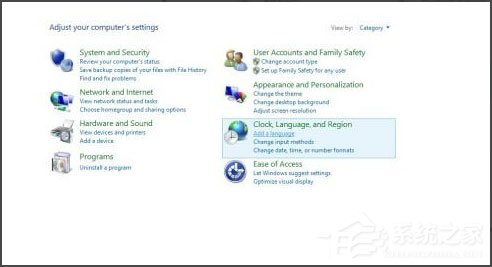
3、在左边找到区域与语言设置点击打开,然后在右边找到添加语言的选项点击打开;
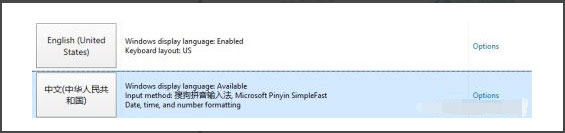
4、左键输入框输入English,然后按Enter搜索,找到English点击打开;
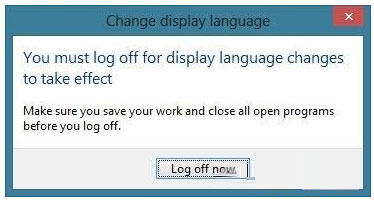
5、选择一个适合自己的English模式,推荐用美式英语;
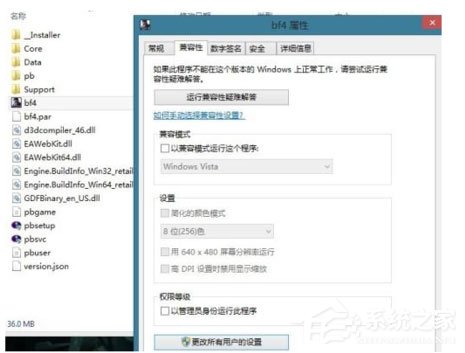
6、选择完成后把默认语言换成刚才添加的美式英语;
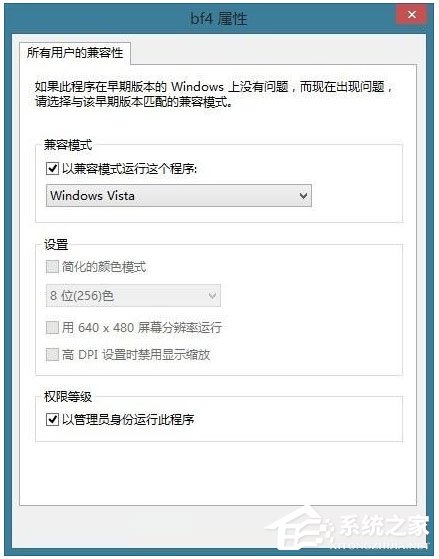
7、点击系统自带中文输入,把中文输入删除掉即可;
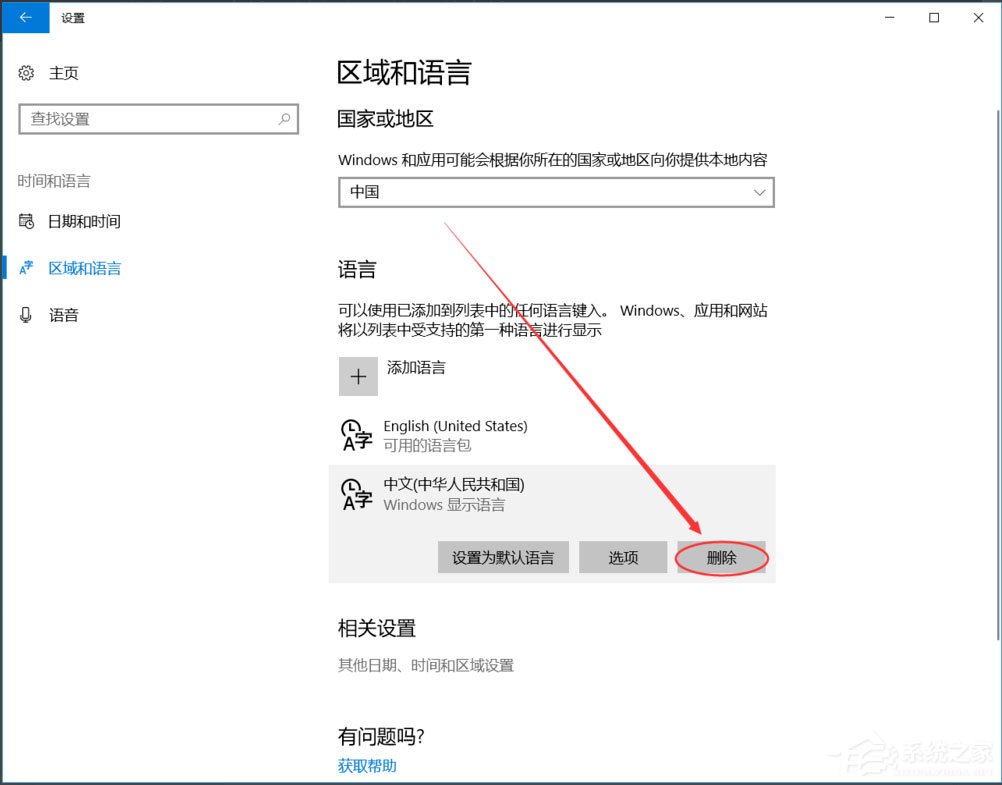
8、现在按Shift或者Ctrl键就不会切换成中文输入了,为了方便打字原来系统自带的输入法删掉后可以,安装一个新的输入法,这样既可以打字又不用怕,玩游戏时会切换成打字模式了,新安装的输入法切换组合键为Win菜单+空格或者Shift+Alt。
以上就是Win10输入法切换成永久英文输入法的具体方法,按照以上方法进行操作,就能够在玩游戏的时候使用Shift或者Ctrl键了。


